Las marcas de agua se usan comúnmente para proteger las imágenes digitales de usos no autorizados, pero hay momentos en los que puede ser necesario eliminarlas, ya sea de una foto de stock que hayas comprado legalmente, una foto personal antigua con una marca de tiempo intrusiva, o un logo no deseado en una imagen digital. Si estás buscando los mejores métodos para editar una marca de agua, esta guía te llevará a través de diversas herramientas y técnicas, incluyendo software para Windows, Mac, plataformas online y aplicaciones móviles. Al final de este tutorial, tendrás varias formas de eliminar marcas de agua de manera rápida y eficiente. Sin embargo, también es importante entender las implicaciones éticas y legales de eliminar marcas de agua, lo cual discutiremos en una sección posterior.
En este artículo
Parte 1: ¿Por qué es necesario editar las marcas de agua?
Las marcas de agua se utilizan comúnmente para proteger la propiedad intelectual, establecer la identidad de la marca y evitar el uso no autorizado de imágenes. Sin embargo, hay ocasiones en las que eliminar una marca de agua es necesario por razones legítimas. Por ejemplo, puede ser necesario eliminar una marca de agua de una imagen al reutilizar tus propias fotos, restaurar fotos antiguas o eliminar marcas de tiempo no deseadas. En algunos casos, las plataformas de fotos de stock proporcionan vistas previas con marca de agua, y los usuarios que compran legalmente las imágenes pueden necesitar eliminar la marca de agua. Independientemente de la razón, utilizar las herramientas y técnicas adecuadas asegura que la imagen mantenga su calidad original y apariencia profesional.
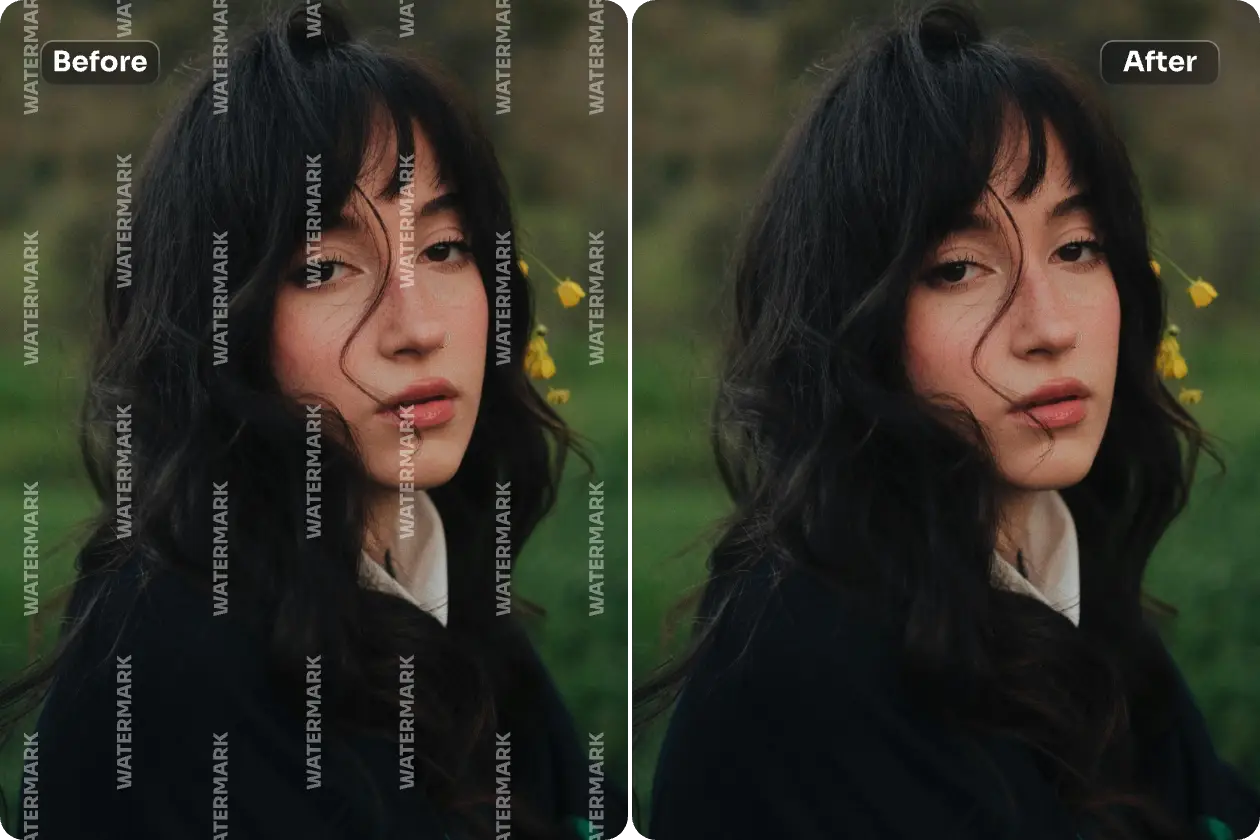
- Eres dueño de la imagen: Si has añadido una marca de agua a tu propia imagen pero ya no la necesitas, es posible que desees eliminarla para darle un aspecto más limpio. Muchos fotógrafos y diseñadores añaden marcas de agua a las imágenes para protegerlas temporalmente, pero luego deciden eliminarlas. Esto es común cuando se cambia la marca o se reutiliza el contenido.
- Imágenes de stock compradas: Algunos sitios web de fotos de stock proporcionan imágenes con marca de agua como vistas previas. Si has comprado la imagen legalmente, deberías recibir una versión sin marca de agua. Pero si solo tienes el archivo con marca de agua debido a un error o desubicación, es posible que necesites eliminarla para usar la imagen como se pretende.
- Marcas de tiempo o texto no deseados: Algunas cámaras estampan automáticamente fechas, horas o logotipos de marcas de agua en las imágenes, lo que puede resultar molesto. Si la marca de agua interfiere con la composición de la imagen, eliminarla puede mejorar la estética general. Esto es especialmente útil para fotos de viajes antiguas, capturas de eventos o portafolios profesionales.
- Restaurando imágenes antiguas: Si un documento o foto antigua escaneada contiene marcas innecesarias, eliminarlas puede mejorar la claridad. Las manchas de agua, el texto impreso y otros artefactos pueden reducir la calidad de las imágenes de archivo. Eliminar estos elementos garantiza una mejor conservación y usabilidad de los registros históricos o personales.
- Mejorar el uso profesional: En algunos casos, las empresas reciben imágenes con marcas de agua de colaboradores o agencias. Si la marca de agua ya no es relevante, por ejemplo, tras cambios en la licencia o actualizaciones de la marca, eliminarla puede hacer que la imagen sea más adecuada para presentaciones, sitios web o materiales de marketing.
- Corrección de la composición de la imagen: A veces, las marcas de agua se colocan en posiciones que distraen, lo que reduce el atractivo visual de una imagen. Si tienes permiso para editar la imagen, eliminar la marca de agua te permite centrarte en el sujeto principal sin distracciones. Esto es especialmente útil para creadores de contenido y diseñadores que necesitan un aspecto limpio y profesional.
Sea cual sea tu motivo, es fundamental usar el método adecuado para eliminar marcas de agua de las fotos sin comprometer la calidad de la imagen.
Parte 2: 3 formas efectivas de eliminar las marcas de agua de tus fotos
Hay varias formas de eliminar marcas de agua de las imágenes, según el dispositivo que uses y el método que prefieras. Ya sea que estés usando un software de escritorio, una herramienta online o una app móvil, cada enfoque ofrece ventajas únicas. A continuación, exploraremos tres métodos eficaces para eliminar marcas de agua en Windows y Mac, online y en dispositivos móviles, asegurando un resultado fluido y de alta calidad.
Eliminar marcas de agua en Windows y Mac
Para usuarios de Windows y Mac, el software de edición profesional ofrece herramientas potentes para eliminar marcas de agua con precisión. Ya sea que prefieras la eliminación automática basada en IA o la edición manual, las siguientes herramientas ofrecen soluciones confiables.
1. UniConverter
UniConverter es una herramienta multimedia poderosa que ofrece un eliminador de marcas de agua fácil de usar. Esta función permite a los usuarios eliminar marcas de agua de las imágenes sin dañar la calidad original. Ya sea que estés lidiando con logotipos, marcas de tiempo u otras marcas intrusivas, UniConverter ofrece una solución impulsada por IA. Con su interfaz sencilla y procesamiento por lotes, incluso los principiantes pueden eliminar marcas de agua rápidamente con solo unos clics.
El mejor eliminador de marcas de agua
Funciones claves
- Eliminación de marcas de agua con IA: utiliza inteligencia artificial para detectar y eliminar marcas de agua sin afectar la claridad de la imagen.
- Soporte para procesamiento por lotes: elimina marcas de agua de múltiples imágenes a la vez, ahorrando tiempo.
- Admite múltiples formatos de imagen: funciona con JPG, PNG, BMP y otros formatos comunes.
- Interfaz fácil de usar: funcionalidad de arrastrar y soltar para eliminar marcas de agua sin esfuerzo.
- Velocidad de procesamiento rápida: ofrece resultados de alta calidad rápidamente con un esfuerzo mínimo.
Pasos para eliminar marcas de agua con UniConverter
Paso 1: Subir la imagen a UniConverter
Abre UniConverter en tu ordenador y navega hasta la herramienta de Eliminador de marcas de agua. Haz clic en la pestaña de Eliminador de marcas de agua en la imagen, luego arrastra y suelta la imagen que deseas editar en la sección de carga o haz clic en el botón + Añadir Archivos para importar la imagen. Los formatos compatibles incluyen JPG, JPEG, PNG, WebP y BMP, con un límite de hasta 100 archivos por imagen.
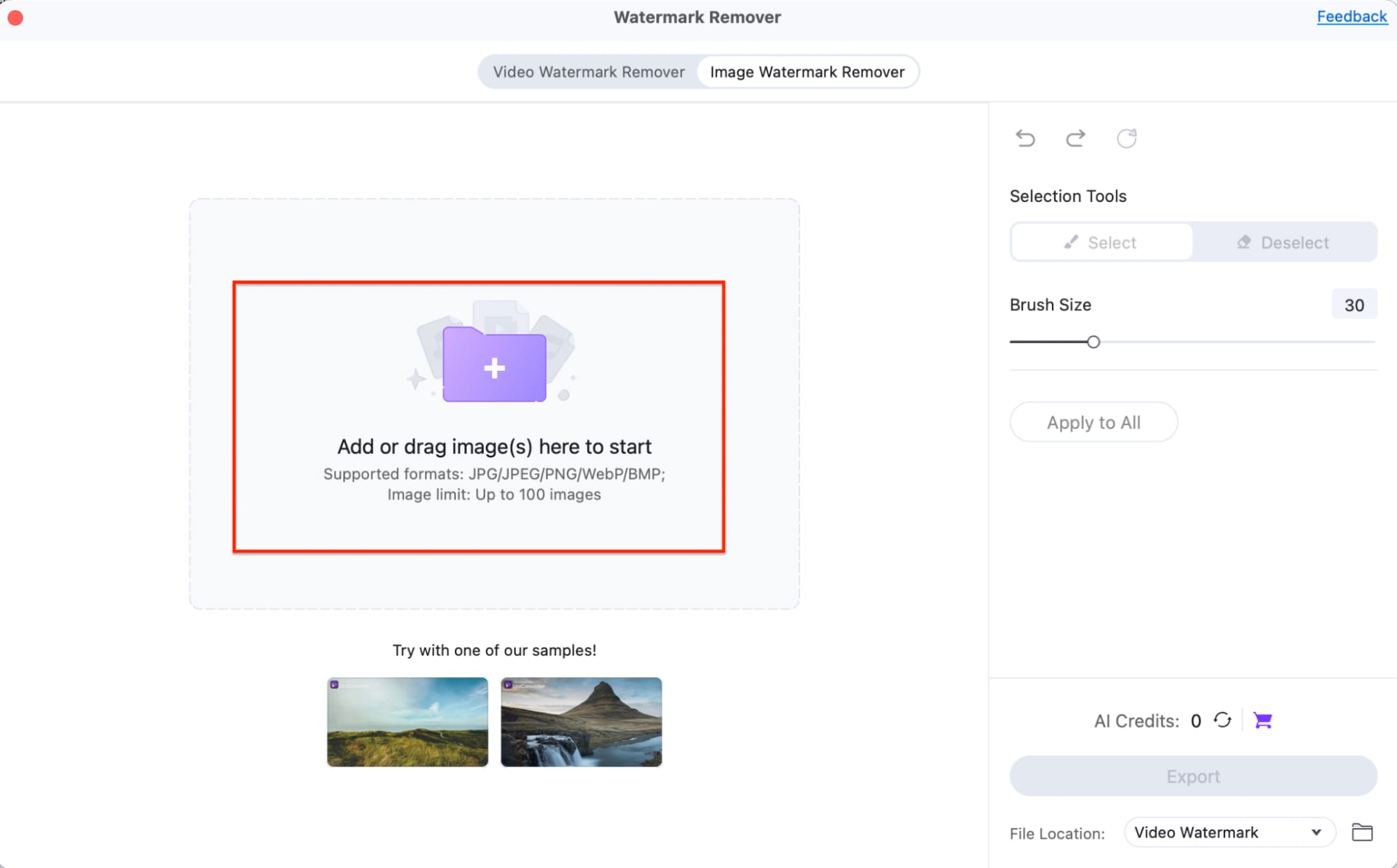
Paso 2: Seleccionar el área de marca de agua
Una vez que la imagen esté cargada, utiliza las Herramientas de Selección en el panel derecho para resaltar la marca de agua. Haz clic en Seleccionar y ajusta el control deslizante Tamaño del pincel para una selección precisa. Marca cuidadosamente el área de la marca de agua que deseas eliminar. Si es necesario, usa Deseleccionar para perfeccionar tu selección.
Después de seleccionar la marca de agua, haz clic en Vista Previa en la parte inferior para ver cómo se ve la imagen editada antes de proceder con la eliminación.
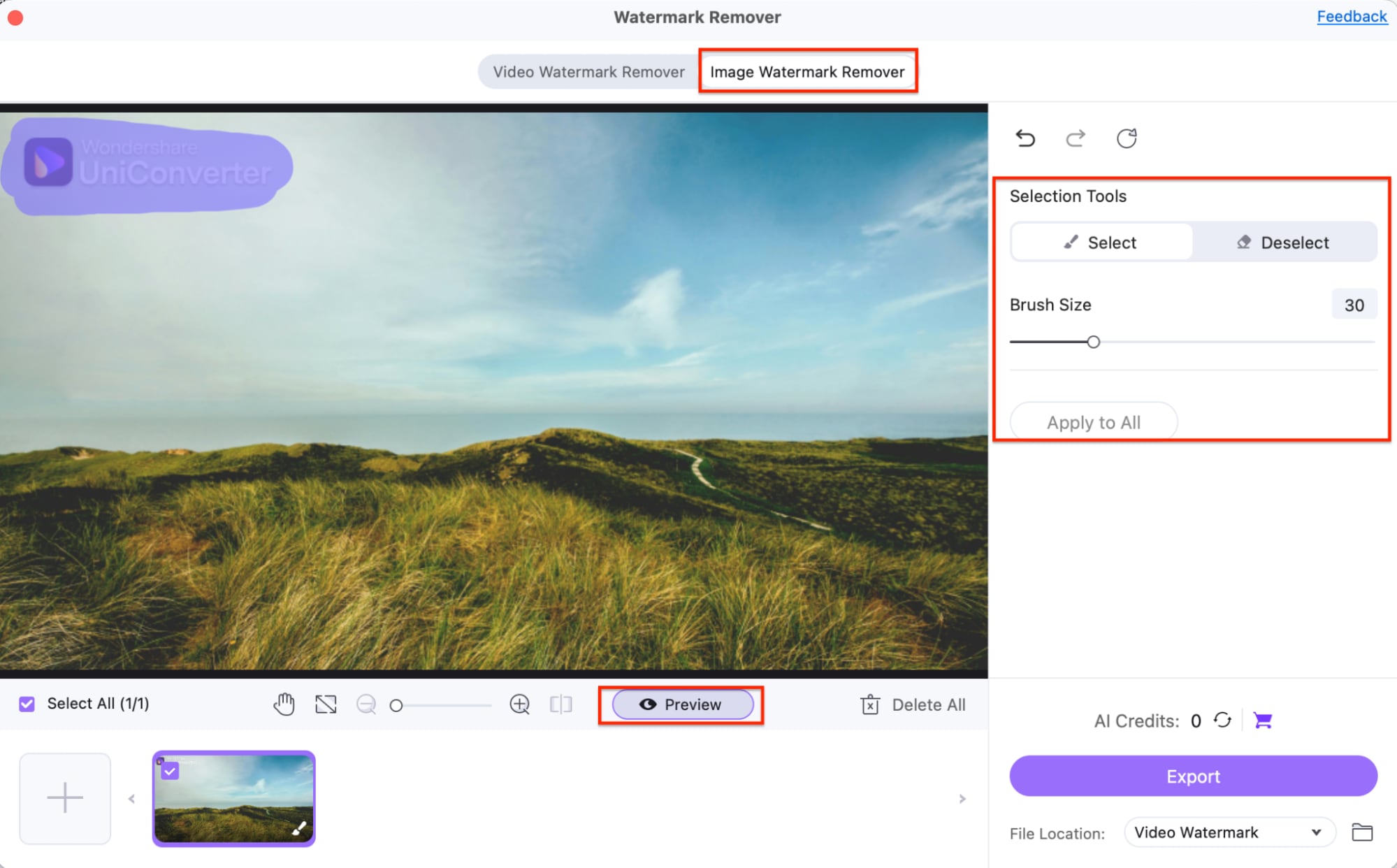
Paso 3: Eliminar la marca de agua y exporta la imagen
Una vez que hayas seleccionado el área de la marca de agua, haz clic en Vista Previa para comprobar el efecto de eliminación. Si estás satisfecho con los resultados, haz clic en el botón Exportar en la parte inferior derecha. La imagen editada será procesada y la marca de agua será eliminada.
Elige una ubicación de archivo para guardar la imagen final. Después de exportar, tu imagen sin marca de agua estará lista para su uso.
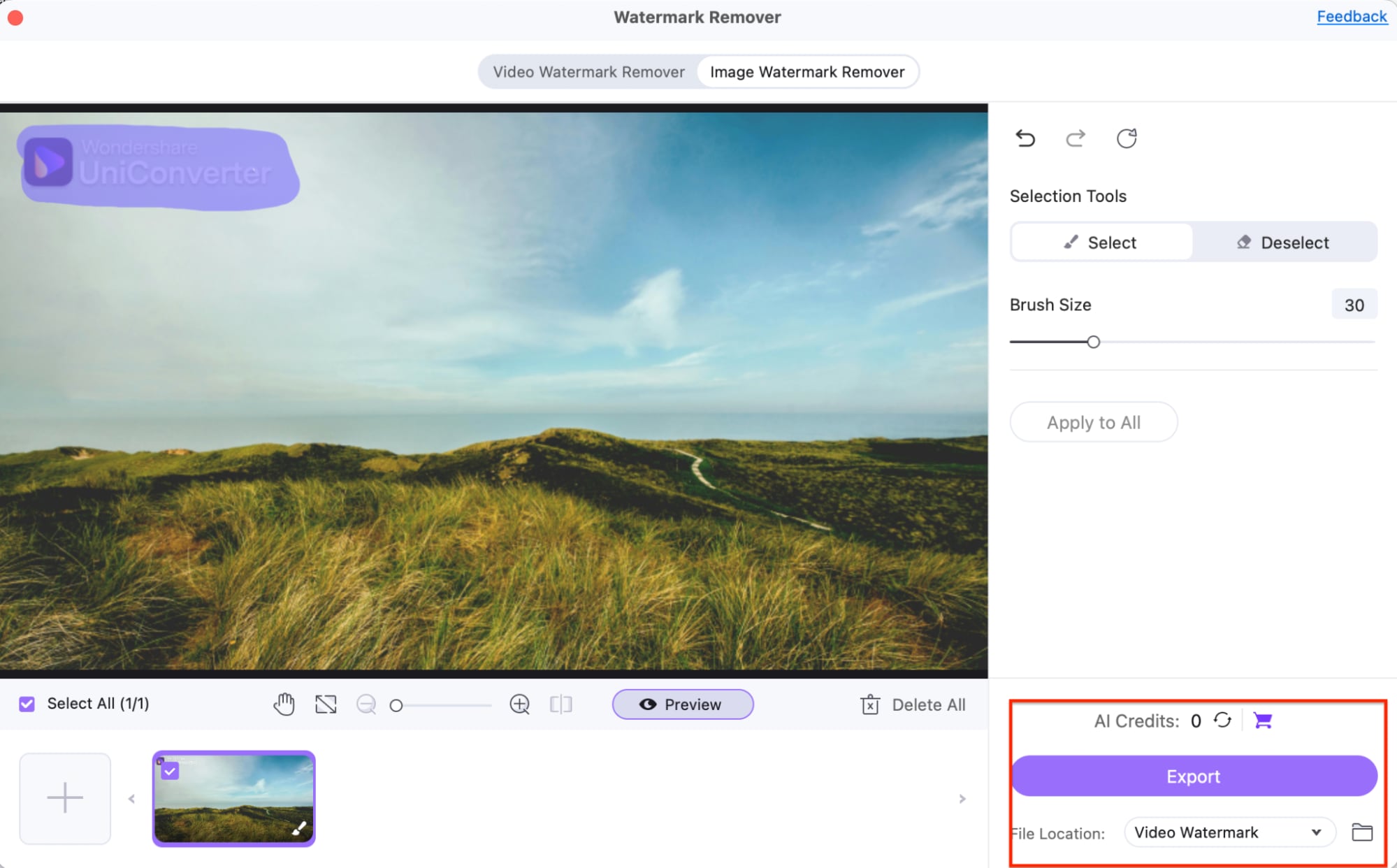
2.Adobe Photoshop
Adobe Photoshop es la herramienta más avanzada para la eliminación de marcas de agua, ofreciendo opciones de edición manual precisas. Ofrece herramientas profesionales como Relleno según el contenido, Sello de clonación y Pincel corrector, que permiten a los usuarios eliminar una marca de agua de una foto de manera fluida. Aunque Photoshop requiere una curva de aprendizaje, ofrece resultados de alta calidad. Es la opción preferida por fotógrafos, diseñadores y editores.
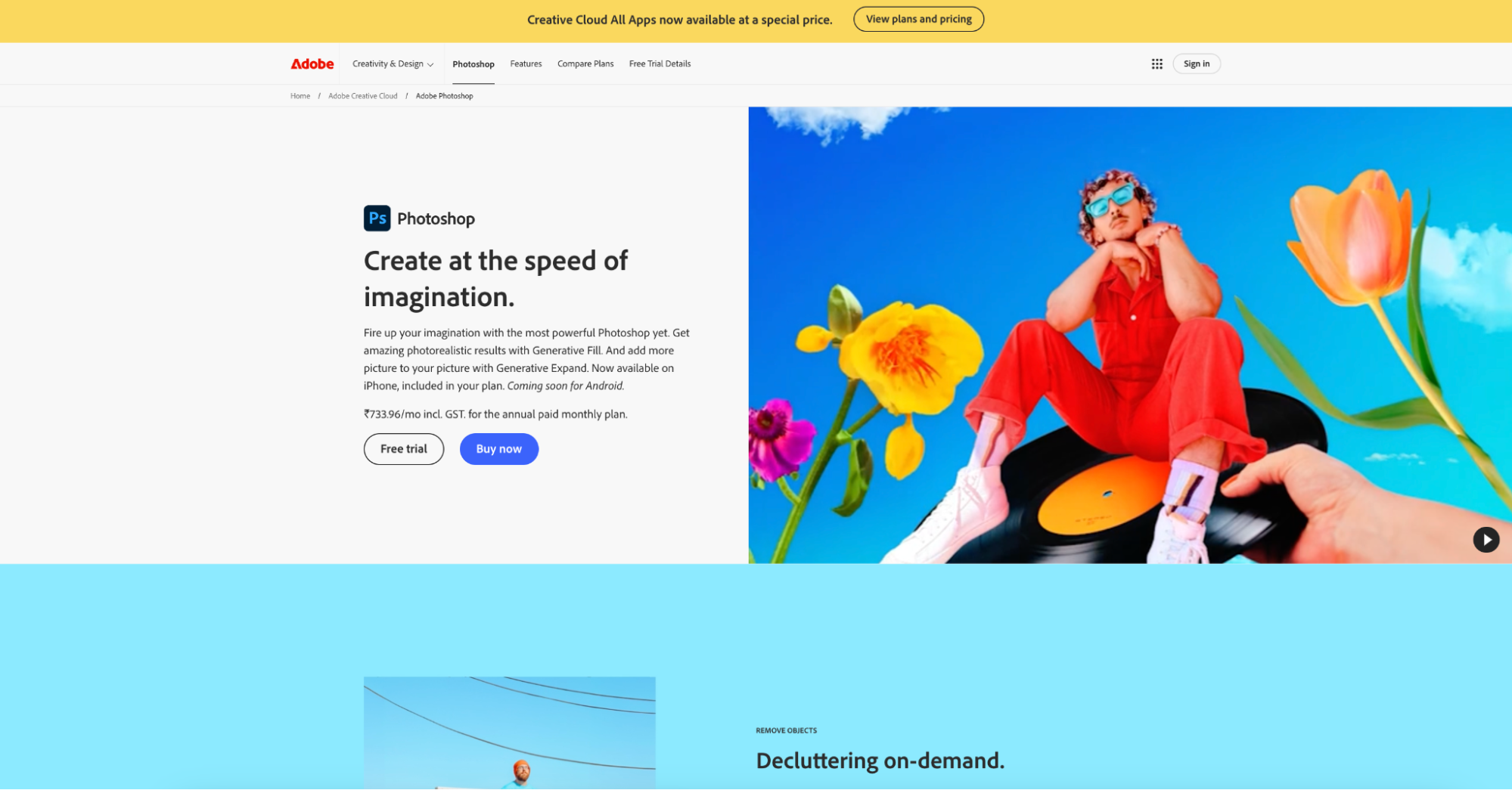
Funciones claves
- Relleno según el contenido: elimina automáticamente las marcas de agua rellenando inteligentemente el espacio.
- Herramienta Sello de clonación: permite la eliminación manual precisa de marcas de agua duplicando píxeles.
- Edición no destructiva: soporta capas para mantener la integridad de la imagen original.
- Herramientas de curado avanzadas: incluye herramientas de curado puntual y parche para ediciones sin costuras.
- Edición en alta resolución: funciona en imágenes grandes y detalladas sin pérdida de calidad.
Pasos para eliminar marcas de agua con Photoshop
Paso 1: Abrir la imagen y seleccionar la marca de agua
Abre Photoshop e inicia tu imagen. Usa la Herramienta Lazo para contornear el área de la marca de agua con precisión.
Paso 2: Aplicar relleno según el contenido
Ve a Edición > Relleno según el contenido, y Photoshop rellenará automáticamente el área seleccionada. Ajusta el área de muestreo para obtener mejores resultados.
Paso 3: Perfeccionar la imagen y guardar
Usa la herramienta Sello de clonación si se necesitan más perfeccionamientos. Una vez conforme, guarda la imagen editada en el formato que prefieras.
3. GIMP
GIMP (GNU Image Manipulation Program, en inglés) es una herramienta de edición de fotos gratuita y de código abierto que ofrece potentes características similares a Photoshop. Incluye herramientas de clonación, curado y pintura que permiten a los usuarios eliminar una marca de agua de una imagen con precisión. GIMP es una excelente opción para quienes buscan una alternativa gratuita a Photoshop con capacidades de edición a nivel profesional.
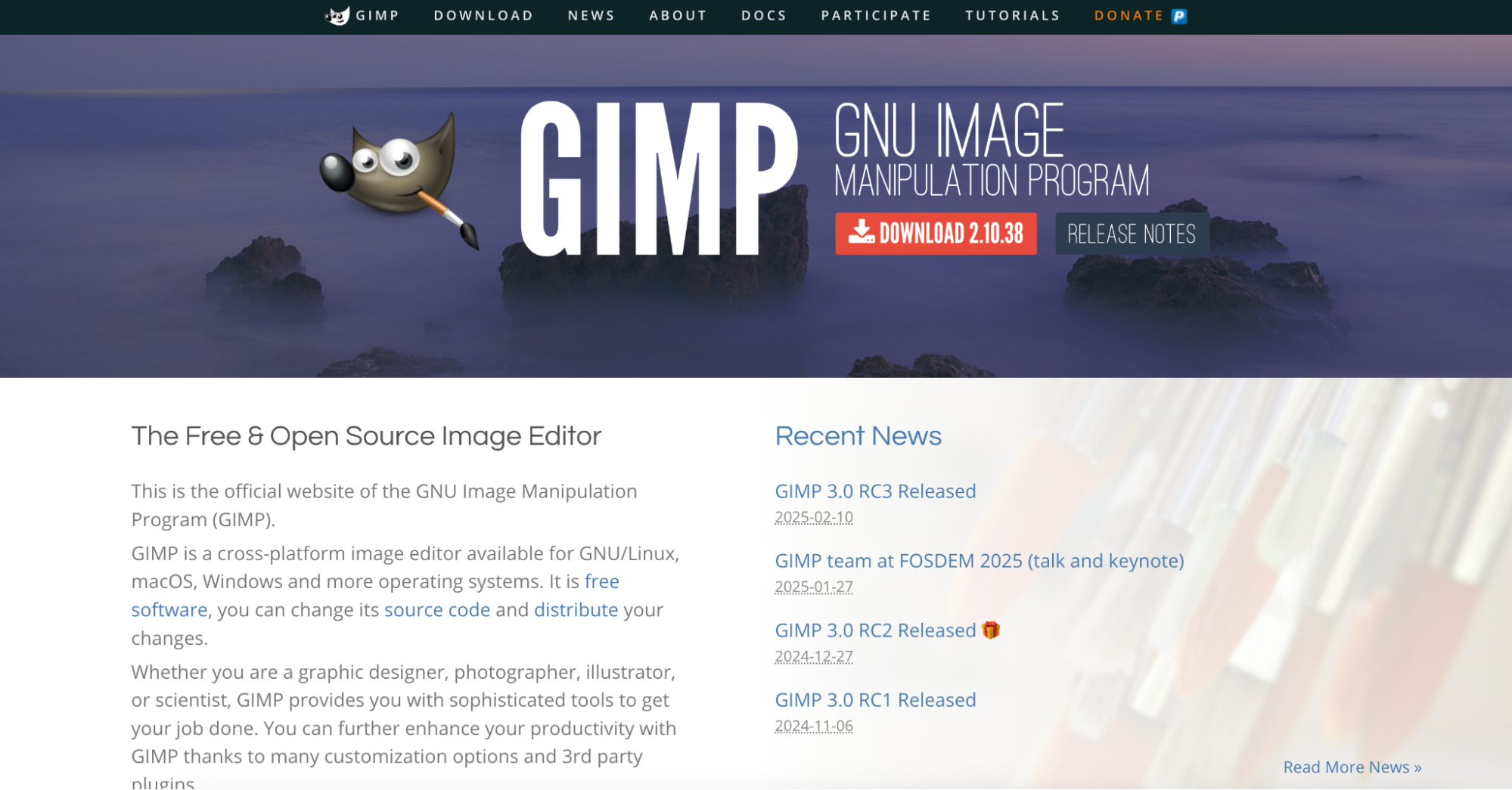
Funciones claves
- Herramientas de clonación y curado: elimina manualmente las marcas de agua mezclando los píxeles circundantes.
- Herramienta de pintura: llena automáticamente el área de la marca de agua utilizando interpolación basada en IA.
- Edición basada en capas: ofrece edición no destructiva para un mejor control sobre los ajustes de la imagen.
- Soporta varios formatos de archivo: funciona con JPG, PNG, TIFF y otros tipos de imagen.
- Totalmente gratuito y de código abierto: sin suscripciones ni costos ocultos, disponible para todos los usuarios.
Pasos para eliminar marcas de agua con GIMP
Paso 1: Abrir la imagen en GIMP
Inicia GIMP e importa tu imagen haciendo clic en Archivo > Abrir. Esto cargará la imagen en el editor para su edición.
Paso 2: Usar la herramienta Clonar o Curar
Selecciona la Herramienta de Clonación o el Pincel corrector desde la barra de herramientas. Mantén presionada la tecla Ctrl (Cmd en Mac) y haz clic en un área limpia cerca de la marca de agua, luego pinta sobre la marca de agua para eliminarla.
Paso 3: Guardar la imagen editada
Una vez que la marca de agua haya sido eliminada con éxito, ve a Archivo > Exportar como, elige el formato deseado y guarda la imagen en tu dispositivo.
Eliminar marcas de agua en línea
Si prefieres no instalar software, los eliminadores de marcas de agua online ofrecen una forma conveniente de editar marcas de agua de las fotos directamente desde tu navegador. Estas herramientas son rápidas, fáciles de usar y accesibles desde cualquier dispositivo. A continuación se presentan tres herramientas en línea efectivas para eliminar marcas de agua.
1. HitPaw Watermark Remover
HitPaw Watermark Remover es una herramienta en línea fácil de usar que permite a los usuarios eliminar marcas de agua con solo unos clics. Con tecnología impulsada por IA, puede eliminar marcas de agua asegurando que la imagen circundante permanezca intacta. La herramienta está diseñada para una edición sin complicaciones, lo que la hace ideal para usuarios que buscan una forma simple pero efectiva de eliminar marcas de agua. Soporta múltiples formatos de imagen y ofrece velocidades de procesamiento rápidas. Si necesitas una solución automática con mínimo esfuerzo, HitPaw es una excelente opción.
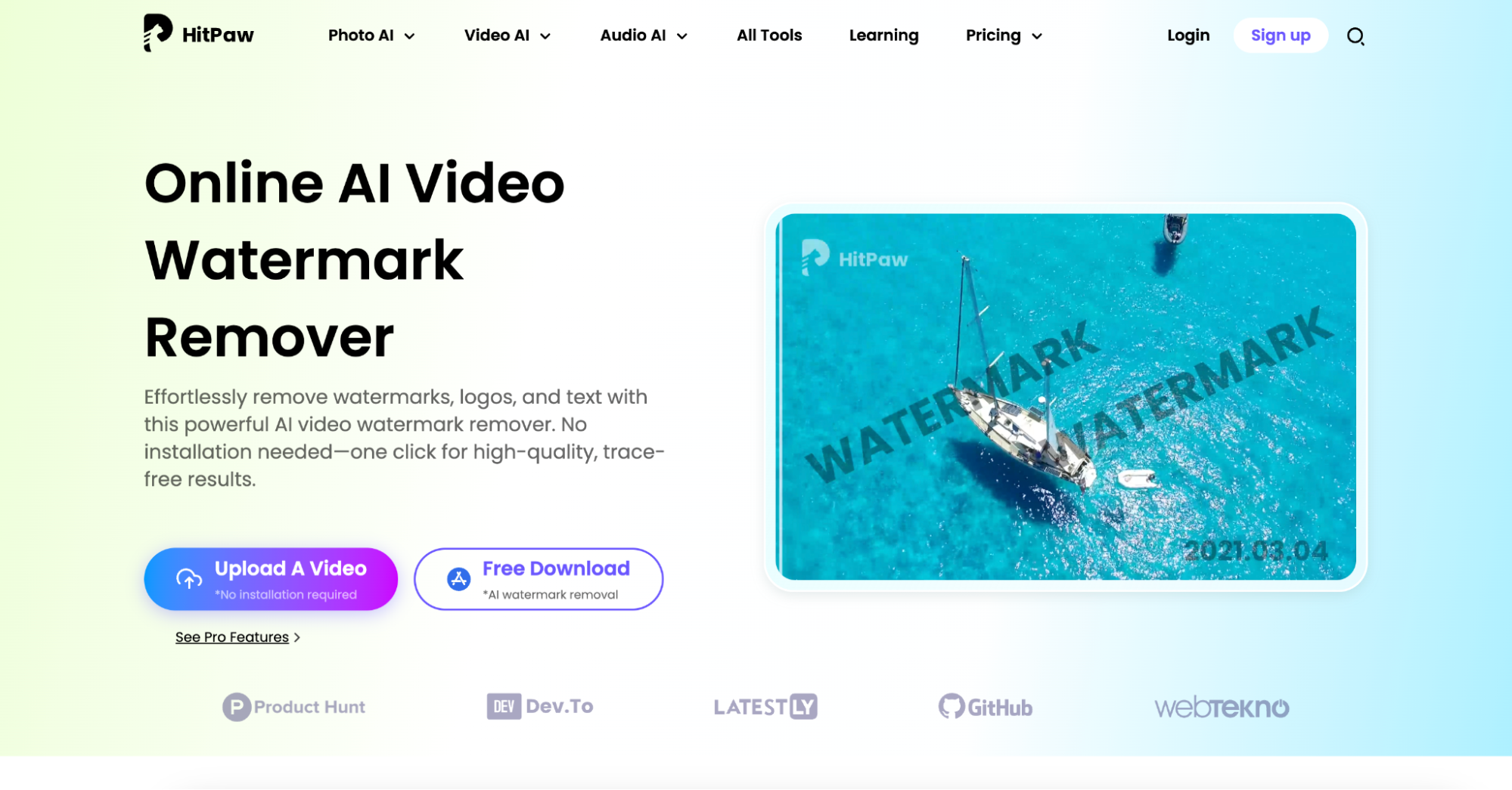
Funciones claves
- Eliminación de marcas de agua con IA: detecta y borra marcas de agua mientras conserva la calidad de la imagen.
- Admite múltiples formatos de imagen: funciona con JPG, PNG y otros formatos populares.
- Herramienta de selección ajustable: te permite seleccionar con precisión las áreas de la marca de agua para eliminarlas.
- Velocidad de procesamiento rápida: elimina marcas de agua en segundos, sin demoras.
- No requiere instalación de software: funciona completamente en línea, accesible desde cualquier navegador.
Pasos para eliminar marcas de agua con HitPaw
Paso 1: Subir tu imagen
Ve al sitio web de HitPaw Watermark Remover y haz clic en Elegir archivo para subir la imagen con la marca de agua.
Paso 2: Seleccionar el área de marca de agua
Usa el pincel o la herramienta de selección para resaltar la marca de agua. Ajusta el tamaño para cubrir toda la marca de agua con precisión.
Paso 3: Hacer clic en Eliminar y descargar la imagen
Hacer clic en el botón Eliminar para procesar la imagen. Una vez que hayas terminado, previsualiza el resultado y haz clic en Descargar para guardar la imagen sin la marca de agua.
2. Apowersoft Watermark Remover
Apowersoft Watermark Remover es una herramienta en línea versátil que hace que eliminar una marca de agua de una imagen sea simple y eficiente. Ofrece múltiples modos de eliminación de marcas de agua, brindando a los usuarios la flexibilidad de elegir entre métodos automáticos y manuales. Ya sea que estés lidiando con marcas de agua basadas en texto, logotipos o marcas de tiempo, Apowersoft garantiza un resultado suave y de apariencia natural. La herramienta funciona tanto para imágenes como para videos, lo que la convierte en una de las soluciones más completas para eliminar marcas de agua en línea. Si necesitas una herramienta que ofrezca flexibilidad y resultados de alta calidad, Apowersoft vale la pena considerar.
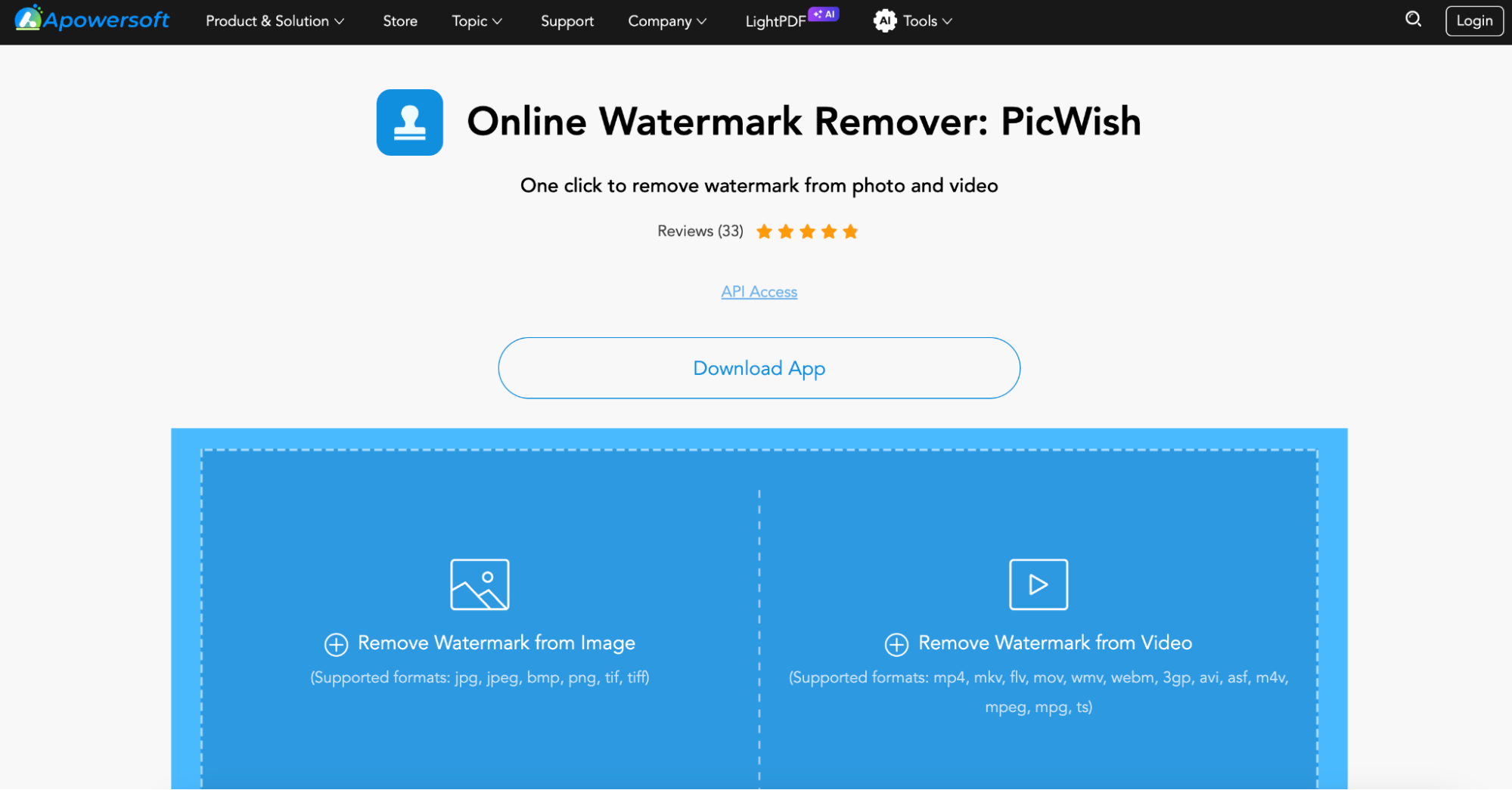
Funciones claves
- Múltiples modos de eliminación de marcas de agua: ofrece opciones de eliminación suave, basadas en IA y manuales.
- Admite tanto imágenes como videos: funciona con marcas de agua en fotos y en videos.
- Interfaz de arrastrar y soltar: simplifica el proceso con subidas de archivos fáciles.
- Procesamiento por lotes disponible: permite a los usuarios eliminar marcas de agua de varias imágenes a la vez.
- Salida de alta calidad: mantiene la resolución y claridad de la imagen después de eliminar la marca de agua.
Pasos para eliminar marcas de agua con Apowersoft
Paso 1: Subir la imagen
Visitar el sitio web de Apowersoft Watermark Remover y arrastrar tu imagen al área de subida.
Paso 2: Elegir el modo de eliminación
Selecciona el método de eliminación adecuado: suave con IA, selección manual o relleno inteligente, para procesar la marca de agua.
Paso 3: Procesar y guardar la imagen
Haz clic en el botón Borrar para eliminar la marca de agua. Una vez completado, previsualiza los resultados y descarga tu imagen editada.
3. Inpaint
Inpaint es una herramienta en línea para eliminar marcas de agua que permite a los usuarios eliminar marcas de agua de fotos con una herramienta de selección simple. En lugar de depender de la detección por IA, utiliza tecnología avanzada de relleno de contenido para reemplazar la marca de agua con los píxeles circundantes, lo que hace que el proceso de eliminación sea más natural. Es una excelente opción para usuarios que desean una eliminación rápida y precisa de marcas de agua sin perder calidad de imagen.
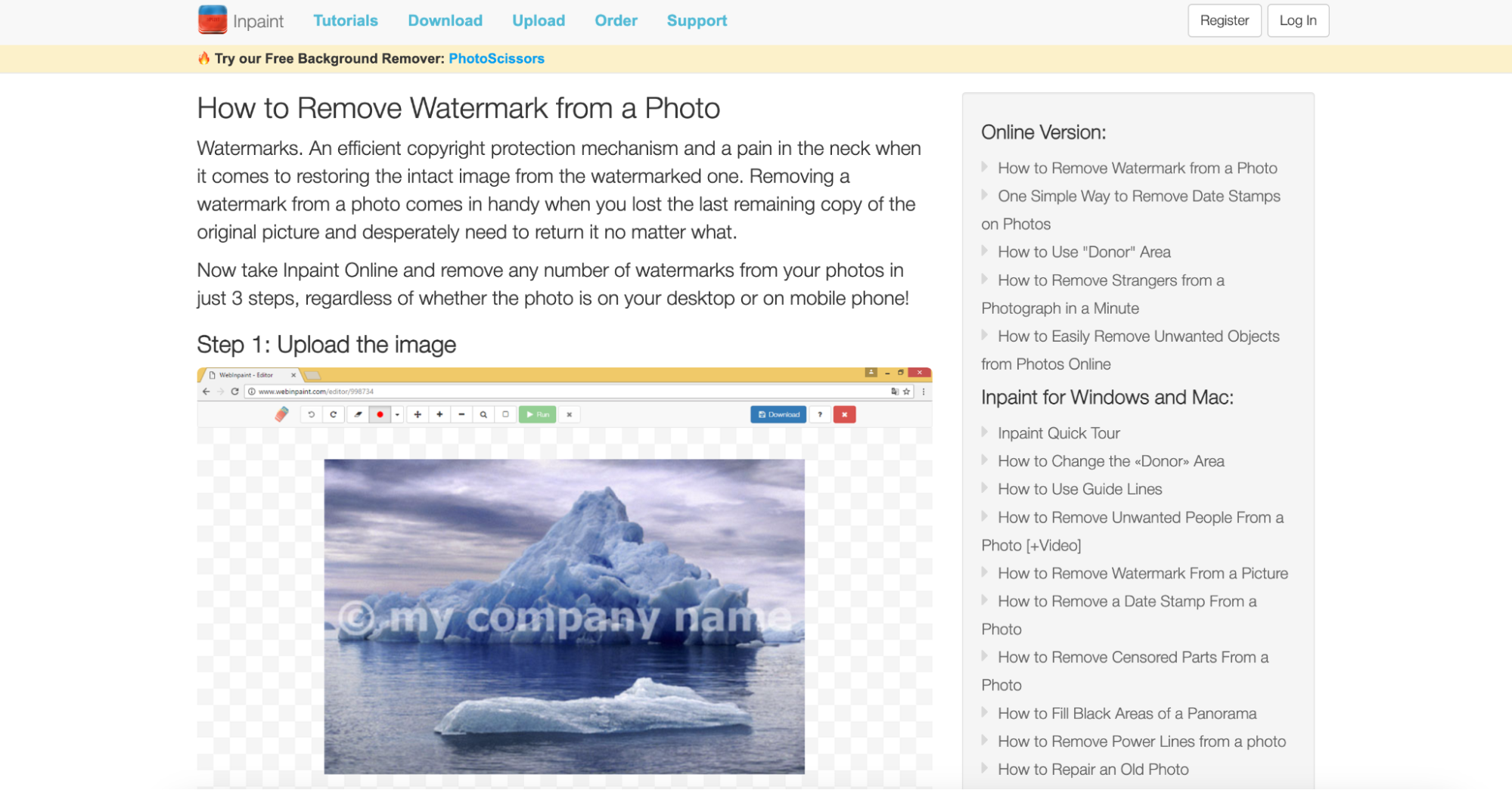
Funciones claves
- Relleno inteligente consciente del contenido: reemplaza automáticamente la marca de agua con los píxeles circundantes.
- Herramienta de selección fácil: selección simple basada en pincel para una edición rápida.
- Admite varios formatos de archivo: funciona con JPG, PNG y otros formatos de imagen.
- Procesamiento rápido: elimina marcas de agua en segundos sin necesidad de instalar software.
- No se requiere cuenta: comienza a editar de inmediato sin necesidad de registrarte.
Pasos para eliminar marcas de agua con Inpaint
Paso 1: Abrir Inpaint y subir tu imagen
Ve al sitio web de Inpaint y haz clic en Subir imagen para importar la foto que deseas editar.
Paso 2: Resaltar la marca de agua
Usa la Herramienta de marcado para pintar sobre la marca de agua. Ajusta el tamaño del pincel si es necesario para lograr una mayor precisión.
Paso 3: Hacer clic en "Borrar" y descargar la imagen editada
Haz clic en Borrar para procesar la imagen. Una vez que se haya eliminado la marca de agua, haz clic en Descargar para guardar la versión final.
Eliminar marcas de agua del teléfono
Si necesitas editar marcas de agua en tu smartphone, hay varias aplicaciones móviles que ofrecen soluciones rápidas y fáciles. Estas aplicaciones ofrecen eliminación automática basada en IA y herramientas de edición manual para ayudarte a borrar marcas de agua sin comprometer la calidad de la imagen. Ya sea que uses un iPhone o un dispositivo Android, las siguientes tres aplicaciones te ayudarán a editar una marca de agua de una foto sin esfuerzo.
1. Remove & Add Watermark
Remove & Add Watermark es una aplicación simple pero efectiva diseñada para usuarios de Android e iOS que desean editar marcas de agua de fotos y videos. La aplicación ofrece métodos tanto automáticos como manuales para eliminar marcas de agua, lo que la hace versátil para diferentes tipos de marcas de agua. Además, permite a los usuarios agregar marcas de agua si es necesario, lo que la convierte en una excelente herramienta todo en uno para marcas de agua. Con una interfaz fácil de usar, esta aplicación es ideal tanto para principiantes como para profesionales.
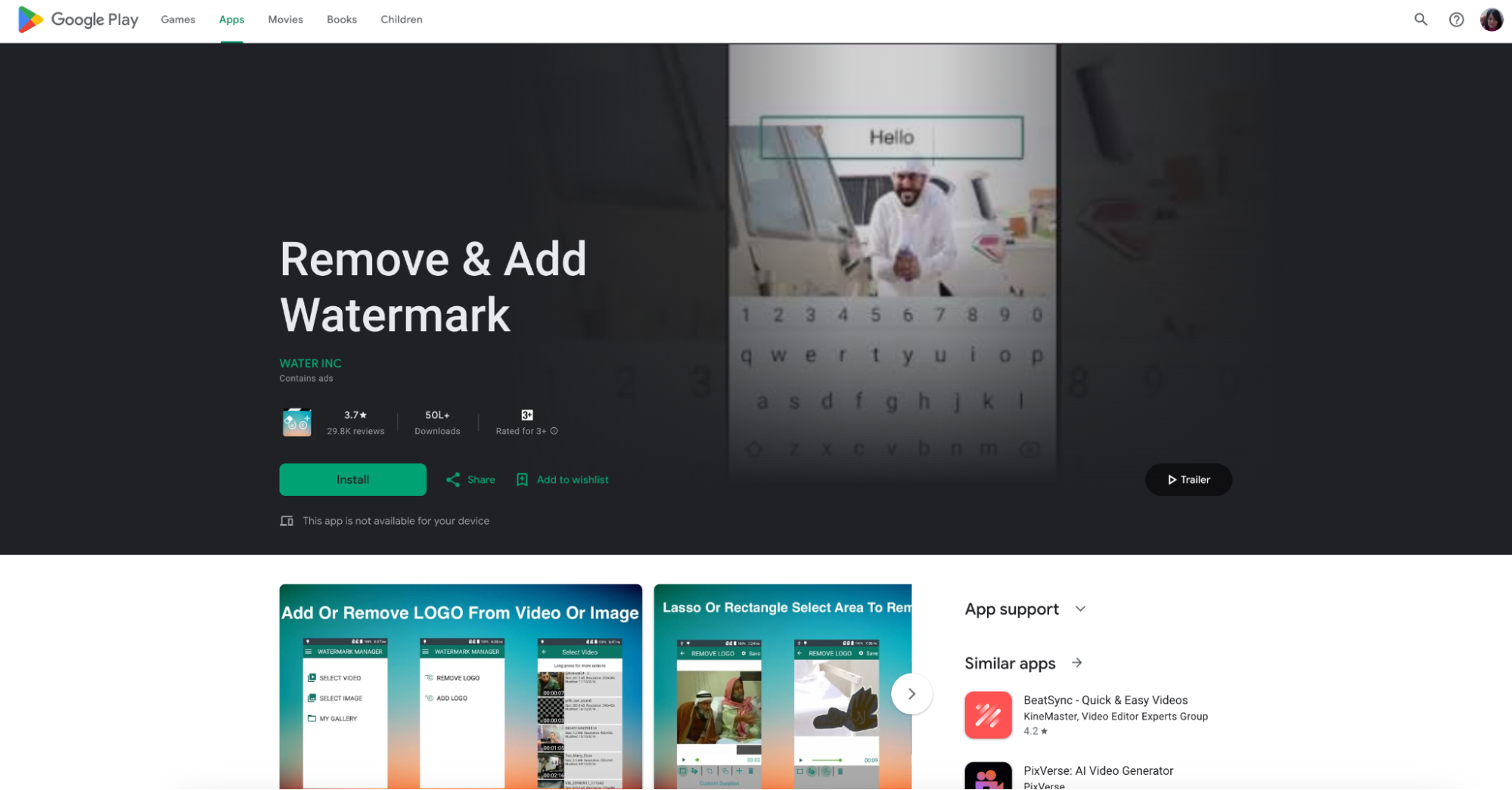
Funciones claves
- Eliminación automática y manual: elige entre eliminación basada en IA o selección manual para una edición precisa.
- Admite tanto imágenes como videos: elimina marcas de agua de fotos y videos sin esfuerzo.
- Procesamiento por lotes: procesa múltiples imágenes o videos a la vez para ahorrar tiempo.
- Herramienta de selección personalizable: ajusta el tamaño y la forma del pincel para eliminar las marcas de agua con precisión.
- Función de adición de marca de agua: permite a los usuarios agregar marcas de agua para protección de marca o derechos de autor.
Pasos para eliminar marcas de agua con Remove & Add Watermark
Paso 1: Abrir la aplicación e importar tu imagen
Iniciar la aplicación en tu teléfono y seleccionar la opción Eliminar marca de agua. Sube la imagen que quieras editar.
Paso 2: Seleccionar el área de marca de agua
Usa la herramienta de pincel o selección rectangular para marcar la marca de agua. Ajusta el tamaño y la forma para una selección precisa.
Paso 3: Eliminar y guardar la imagen
Toca el botón Eliminar para borrar la marca de agua. Una vez que hayas terminado, guarda la imagen editada en la galería de tu teléfono.
2. Retouch AI (solo para iOS)
Retouch AI es una aplicación exclusiva de iOS que ofrece herramientas de calidad profesional para editar marcas de agua de fotos sin esfuerzo. Cuenta con eliminación de objetos potenciada por IA y herramientas de edición de precisión, lo que la convierte en una de las mejores opciones para usuarios de iPhone. Con su avanzada tecnología de curado, Retouch puede eliminar marcas de agua, objetos no deseados y manchas con un esfuerzo mínimo.
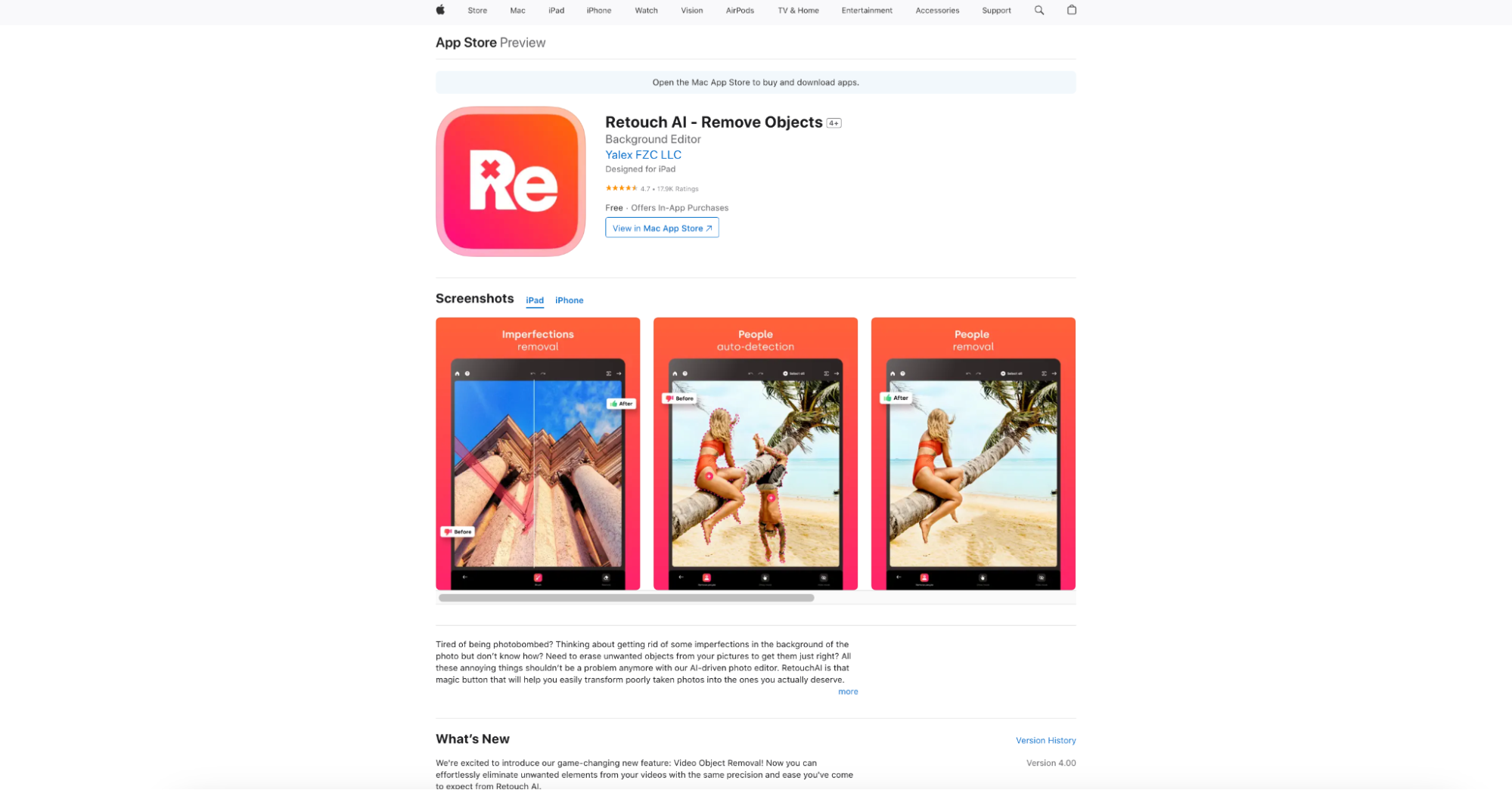
Funciones claves
- Eliminación de objetos con IA: utiliza inteligencia artificial para borrar las marcas de agua de manera suave.
- Herramienta de pincel de precisión: ajusta manualmente las áreas de selección para una mayor precisión.
- Curación con un solo toque: elimina instantáneamente las marcas de agua y mezcla los píxeles circundantes.
- Edición no destructiva: permite a los usuarios deshacer o refinar ediciones sin dañar la imagen.
- Admite imágenes de alta resolución: mantiene la calidad incluso después de eliminar la marca de agua.
Pasos para eliminar marcas de agua con Retouch
Paso 1: Abrir la aplicación y seleccionar una imagen
Inicia Retouch en tu iPhone y toca en Importar foto para seleccionar la imagen con la marca de agua.
Paso 2: Usar la herramienta de eliminación de objetos
Selecciona la opción Eliminación de objetos y pinta sobre la marca de agua. La IA lo detectará y lo borrará automáticamente.
Paso 3: Guardar tu imagen editada
Previsualiza el resultado final y, si te parece bien, toca Guardar para descargar la imagen sin la marca de agua en tu dispositivo.
3. TouchRetouch (Android y iOS)
TouchRetouch es una potente aplicación móvil diseñada para editar una marca de agua de una imagen con precisión a nivel profesional. Ofrece varias herramientas de edición, incluyendo el Sello de clonación y la Herramienta Lazo, para ayudar a eliminar marcas de agua manualmente. La aplicación es popular entre fotógrafos y creadores de contenido que necesitan imágenes limpias y de alta calidad.
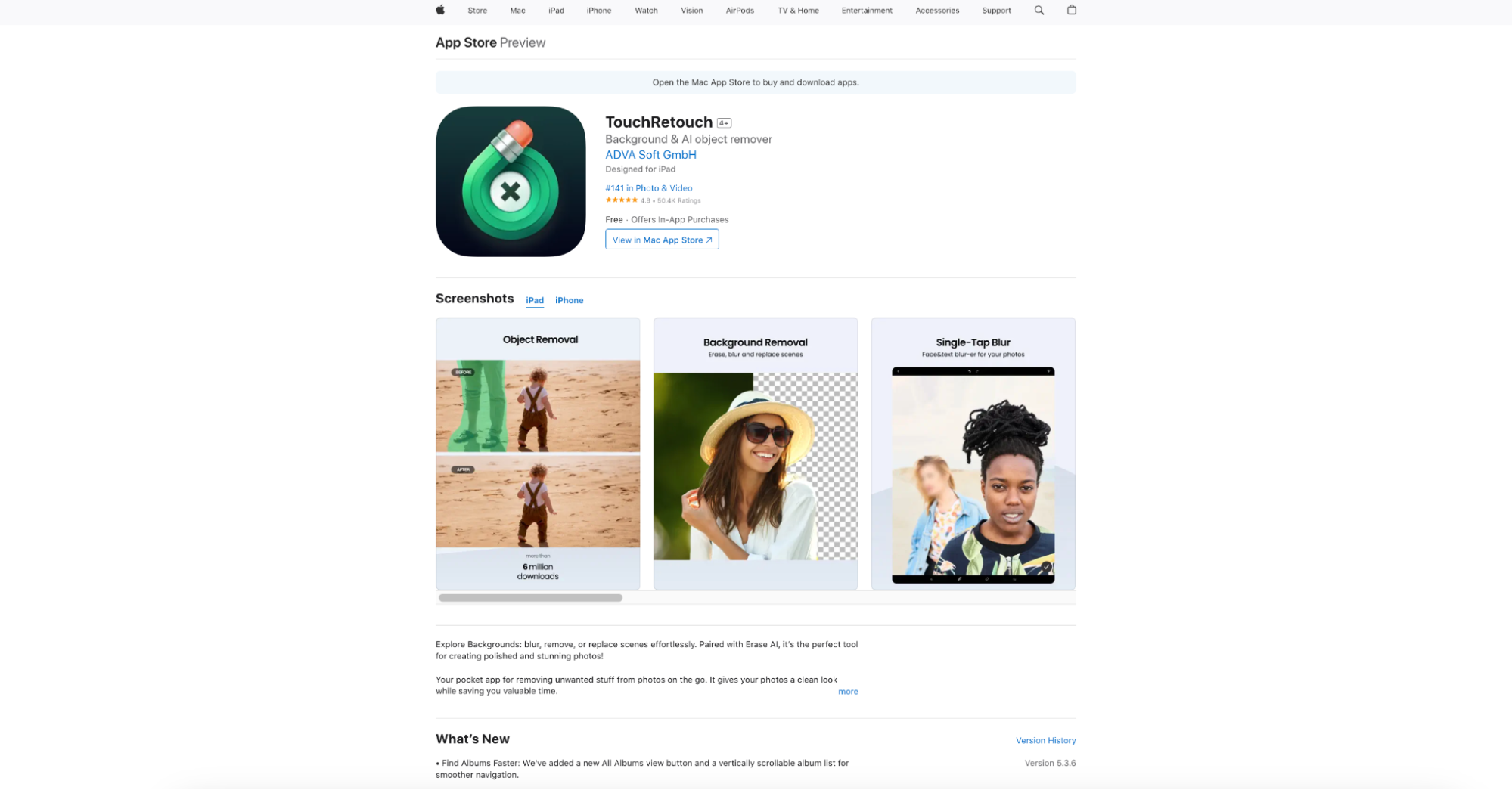
Funciones claves
- Herramienta Sello de clonación: te permite pintar manualmente sobre las marcas de agua para eliminarlas de manera fluida.
- Eliminación rápida de objetos: detección basada en IA para borrar las marcas de agua de manera rápida y sencilla.
- Selección con Lazo y Pincel: permite un control preciso sobre el área que se va a eliminar.
- Opciones de Deshacer y Rehacer: permite a los usuarios realizar cambios sin perder el progreso.
- Soporte de alta resolución: garantiza que no haya pérdida de calidad después de la edición.
Pasos para eliminar marcas de agua con TouchRetouch
Paso 1: Importar tu imagen a la aplicación
Abre TouchRetouch, toca Abrir Foto y selecciona la imagen con la marca de agua.
Paso 2: Seleccionar la marca de agua usando la herramienta Pincel o Lazo
Utiliza la Herramienta Lazo o la herramienta Pincel para resaltar la marca de agua. Ajusta la selección para una cobertura precisa.
Paso 3: Hacer clic en "Eliminar" y guardar la imagen
Toca Ir para eliminar la marca de agua. Una vez que la imagen se haya procesado, toca Guardar para descargar el archivo editado.
Parte 3: Método manual para editar marcas de agua
Si tienes acceso a una herramienta profesional de edición de fotos como Adobe Photoshop, puedes editar las marcas de agua manualmente con precisión. Uno de los métodos más eficaces para esto es usar la herramienta Tampón de clonar, que te permite reemplazar la marca de agua con píxeles del entorno. Aunque este método requiere algo de paciencia y atención al detalle, ofrece los mejores resultados en imágenes complejas donde la eliminación automática puede no funcionar bien.
A continuación tienes una guía paso a paso para eliminar manualmente una marca de agua de una imagen como un profesional.
Pasos para eliminar manualmente una marca de agua con la herramienta Tampón de clonar en Photoshop
La herramienta Tampón de clonar es útil cuando la marca de agua está sobre un fondo con detalles o patrones. Esta herramienta te permite seleccionar manualmente un área y pintar sobre la marca de agua para una edición más precisa.
Paso 1: Seleccionar la herramienta Tampón de clonar
Selecciona la herramienta Tampón de clonar desde el Panel de herramientas. Mantén pulsada la tecla Alt (Windows) / Opción (Mac) y haz clic en una zona limpia cerca de la marca de agua para establecer la muestra.
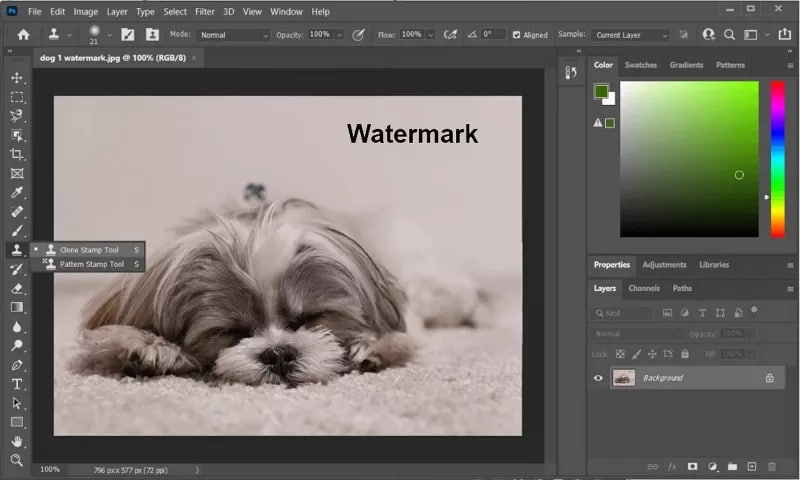
Paso 2: Pintar sobre la marca de agua
Suelta la tecla Alt/Opción y pinta con cuidado sobre la marca de agua. Ajusta el tamaño del pincel y la opacidad según sea necesario para lograr una fusión uniforme.

Paso 3: Ajustar y guardar
Si es necesario, selecciona muestras de diferentes áreas para coincidir con los patrones o texturas de manera precisa. Una vez estés satisfecho, ve a Archivo > Guardar como para exportar tu imagen editada.
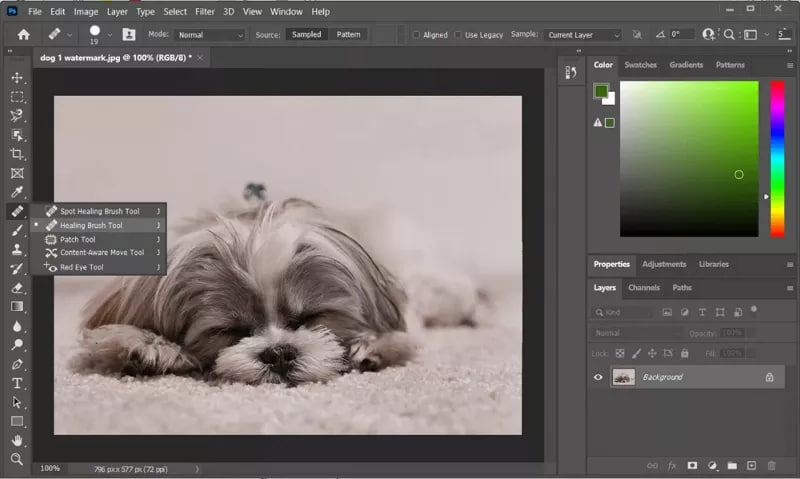
Parte 4: Consideraciones legales sobre la eliminación de marcas de agua
Aunque existen diversas herramientas y métodos para eliminar marcas de agua, es crucial entender las implicaciones legales y éticas. Las marcas de agua sirven como una forma de protección de derechos de autor, y eliminarlas sin permiso puede acarrear consecuencias legales. A continuación, se presentan las principales consideraciones legales que debes tener en cuenta antes de eliminar una marca de agua de una imagen.
1. Leyes de infracción de derechos de autor
Muchos países tienen leyes de derechos de autor estrictas que prohíben la eliminación no autorizada de marcas de agua. Si una imagen tiene derechos de autor, eliminar su marca de agua sin permiso podría considerarse una infracción de derechos de autor, lo que podría llevar a acciones legales.
2. Acuerdos de imágenes de stock y licencias
Sitios web de imágenes de stock como Shutterstock y Getty Images proporcionan vistas previas con marca de agua para la navegación. Comprar una imagen te otorga una licencia para usarla legalmente, pero eliminar la marca de agua sin adquirir la licencia adecuada viola los términos de uso.
3. Uso justo y fines educativos
En algunos casos, la eliminación de marcas de agua puede entrar dentro del uso justo, como para fines educativos, de investigación o crítica. Sin embargo, las leyes de uso justo varían según la jurisdicción, por lo que es importante verificar si la eliminación es legalmente permitida en tu región.
4. Permiso del creador original
Si necesitas eliminar una marca de agua de una foto, la mejor opción es contactar al creador original y solicitar una versión sin marca de agua. Muchos fotógrafos y diseñadores ofrecen imágenes de forma gratuita o a un coste razonable.
5. Uso de imágenes de dominio público y Creative Commons
Algunas imágenes están en el dominio público o están cubiertas por una licencia Creative Commons, lo que permite modificaciones, incluida la eliminación de marcas de agua. Sin embargo, siempre revisa los términos específicos de la licencia antes de hacer modificaciones.
6. Consideraciones sobre uso comercial y personal
Eliminar una marca de agua para uso personal, como editar tu propia foto, generalmente es aceptable. Sin embargo, usar una imagen editada comercialmente (para marketing, anuncios o reventa) sin permiso puede generar problemas legales.
Conclusión
Eliminar marcas de agua de imágenes se puede hacer utilizando diversas herramientas, como UniConverter, Photoshop y editores en línea. Ya sea que elijas una herramienta impulsada por IA para eliminación automática o prefieras la edición manual con la herramienta Tampón de clonar, seleccionar el método adecuado depende de tus necesidades. Sin embargo, es importante considerar los aspectos legales y éticos antes de eliminar cualquier marca de agua de una imagen con derechos de autor.
Además de la eliminación de marcas de agua, UniConverter ofrece características adicionales impulsadas por IA, como un mejorador de imágenes con IA para mejorar la calidad de las imágenes y un eliminador de fondos para hacer recortes limpios. Estas herramientas lo convierten en una solución versátil para creadores de contenido y editores. Si buscas una manera eficiente de eliminar marcas de agua de fotos manteniendo una alta calidad de imagen, UniConverter es una opción confiable. Siempre asegúrate de tener los derechos necesarios para editar y usar una imagen legalmente.
Preguntas frecuentes
Pregunta 1. ¿Puedo eliminar una marca de agua de un video utilizando los mismos métodos?
Sí, herramientas como UniConverter y Apowersoft Watermark Remover ofrecen funciones para eliminar marcas de agua de videos. Puedes usar herramientas basadas en IA o editar manualmente para eliminar marcas de agua de los videos.
Pregunta 2. ¿La eliminación de marcas de agua afecta la calidad de la imagen?
Depende del método utilizado. Las herramientas basadas en IA pueden eliminar marcas de agua con una mínima pérdida de calidad, mientras que la edición manual en Photoshop o GIMP puede requerir más precisión para mantener la claridad de la imagen.
Pregunta 3. ¿Existen herramientas gratuitas para eliminar marcas de agua?
Sí, herramientas como GIMP (para edición manual), HitPaw Watermark Remover (en línea) y Remove & Add Watermark (aplicación móvil) ofrecen versiones gratuitas para la eliminación básica de marcas de agua. Sin embargo, las herramientas prémium suelen proporcionar mejores resultados.
Pregunta 4. ¿Puedo eliminar una marca de agua y agregar la mía propia?
Sí, muchas herramientas te permiten editar las marcas de agua y reemplazarlas con tu propio texto o logo usando funciones como el editor de marcas de agua de UniConverter o Remove & Add Watermark.
Pregunta 5. ¿Cómo puedo evitar que mis imágenes se utilicen indebidamente después de eliminar las marcas de agua?
Si eres el propietario de una imagen, puedes usar marcas de agua digitales, incrustación de metadatos o reclamaciones de derechos de autor para proteger tu contenido. Plataformas como las licencias de Creative Commons también pueden ayudar a establecer derechos de uso claros.

